Outlook 2016 voor Mac bevat een nieuwe functie: archiveren met één klik. Met deze functie kunt u snel een item vanuit uw Postvak IN of een andere map naar een archiefmap verplaatsen. Een gearchiveerd item (of gearchiveerde items) blijft toegankelijk en u hebt geen last meer van onbelangrijke e-mail in uw Postvak IN.
Berichten archiveren met één klik
U kunt berichten archiveren in alle e-mailaccounts die zijn verbonden met Outlook 2016 voor Mac. Dit geldt voor Exchange (versie 2016 en hoger), Microsoft 365, Outlook.com, Hotmail, iCloud, Google en Yahoo!
-
Kies een of meer te archiveren berichten in de map.
-
Kies op het lint de optie Archiveren.
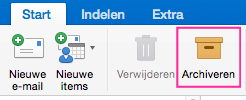
of

Als u de knop Archief niet ziet en u de nieuwste interface voor Outlook voor Mac gebruikt, moet u mogelijk de werkbalk zelf aanpassen.
-
Nadat u Archiveren hebt gekozen, worden de berichten onmiddellijk naar de door u opgegeven archiefmap verplaatst. Als u per ongeluk een bericht hebt gearchiveerd, gaat u naar de archiefmap en plaatst u het bericht terug in het Postvak IN.
Gebruikt u het archief voor de eerste keer?
Als u nog niet eerder een archiefmap voor een e-mailaccount hebt ingesteld, wordt deze prompt weergegeven:
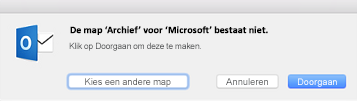
Kies een van de volgende opties:
-
Doorgaan. Er wordt een nieuwe map weergegeven in de mappenlijst van dat e-mailaccount. Herhaal deze procedure voor het maken van een archiefmap voor elk van uw e-mailaccounts. De map wordt Archief genoemd bij Microsoft 365-, Outlook.com-, Hotmail-, iCloud-, Google- en Yahoo- accounts. De archiefmap van Gmail heet Alle berichten.
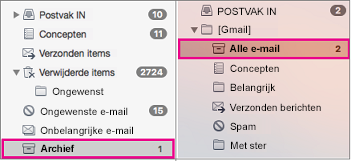
-
Kies een andere map. Selecteer een of meer bestaande mappen voor het archief.
Als u die vraag niet ontvangt, moet de e-mail automatisch naar de map archief gaan.










